python バージョン 確認 できない時の基本理解
python バージョンとは何かを知ろう
まず大切なのは「python バージョン」とは何を指すのかを理解することです。バージョンとは、ゲームやアプリの「何番目の更新か」を表す番号のようなものです。これを知る理由は、使っているpythonの種類によってできることが変わるためです。例えば、新しい機能を使いたいのに古いバージョンでは動かないことがあります。
たとえるなら、学校で使う教科書と同じです。古い教科書には載っていない問題が、新しい教科書には載っています。もし先生から「新しい問題をやってください」と言われたら、古い教科書しか持っていない人は困ります。pythonも同じで、バージョンを確認することが自分の道具が「新しいもの」か「古いもの」かを知る第一歩になります。
- バージョン=更新番号
- 新しい機能は新しいバージョンで動く
- 古いままでは動かないプログラムがある
結論として、pythonを正しく使うためには、自分がどのバージョンを利用しているかを知ることがとても重要になります。
バージョンを確認できない原因とは
「python バージョン 確認 できない」と困る人が多いのには理由があります。結論から言うと、原因は大きく3つに分けられます。理由を知れば、解決への道が見えてきます。
- インストールされていない
パソコンにpython自体が入っていないと、確認しようとしても動きません。 - コマンドの打ち間違い
半角と全角を混ぜたり、文字を一つ間違えただけでもエラーになります。 - 設定が通っていない
パソコンに「ここにpythonがありますよ」と伝える道筋(PATH)が正しくないと、命令が届きません。
例えば、道を歩いていて地図を持っていなければ目的地にたどり着けません。地図があっても道を書き間違えていれば迷子になります。pythonの確認ができないのも、これと似た理由です。
つまり、バージョンが確認できないのは「入っていない」「間違えた」「設定がない」のどれかが多く、まずはこの3つを確かめることが解決の近道となります。
python バージョン 確認 できない主な理由3つ
python が正しく入っていない
まず最も多い理由は、そもそもpythonがパソコンに入っていないことです。結論から言えば、インストールされていなければ当然バージョンを確認することはできません。なぜなら、存在しないものを呼び出そうとしても反応が返ってこないからです。
例えば、冷蔵庫に牛乳が入っていないのに「牛乳を見せて」と言われても不可能です。それと同じで、pythonが入っていなければ確認できないのは当たり前といえます。
よくある状況は以下の通りです。
- パソコンを買ったばかりでまだpythonを入れていない
- インストール途中でエラーが出て最後まで完了していない
- 別の人が使っていたパソコンでpythonが消されている
このような場合、公式サイトからもう一度正しくインストールすれば問題が解決する可能性が高まります。結論として、まずは「本当にpythonが入っているか」を一番最初に確かめることが大切になります。
コマンド入力の間違い
次に多いのは、入力の間違いによってバージョンを確認できないケースです。結論を言えば、たった1文字の違いでエラーが出ることがあります。理由は、パソコンはとても正確で、少しのズレも見逃さないからです。
具体的には以下のような間違いがよく見られます。
- 「python」と打つべきところを「pytho」と一文字抜かしてしまう
- 半角と全角を混ぜて入力してしまう
- 「python –version」を「python -version」とハイフンを減らしてしまう
これは学校のテストで、漢字を一画抜かしただけで不正解になるのと似ています。先生は意味を理解していても、機械は一字一句そのままを判断するため、間違えばすぐエラーになります。
結論として、確認できない時はまず自分の入力をよく見直し、正しく打ち込めているかを点検することが解決の近道です。
PATH設定がされていない
最後の理由は、PATHの設定が正しくできていない場合です。結論から言えば、PATHとは「pythonがどこにあるかをパソコンに教える地図」のようなものです。この地図がなければ、パソコンはpythonを見つけられず、バージョン確認の命令にも応えられません。
具体的に起こる問題を整理すると次のようになります。
- pythonをインストールしても「コマンドが見つかりません」と表示される
- バージョン確認の命令を出しても反応がない
- 他のソフトからpythonが呼び出せない
これは、友達の家を訪ねる時に住所を知らなければたどり着けないのと同じです。住所を知っていれば迷わず到着できますが、地図がなければ探すこともできません。
結論として、python バージョン 確認 できない場合はPATHの設定を必ず見直し、パソコンに正しい道筋を示すことが大切です。
python バージョン 確認 できない時の解決7ステップ
ステップ1 インストール確認
最初に行うべきことは、pythonが本当にパソコンに入っているかを確かめることです。なぜなら、入っていないものを呼び出そうとしても必ず失敗するからです。インストール確認は、トラブルを解決する上で最初の分岐点になります。
確認方法の例を挙げると、
- コントロールパネルや設定画面に「python」が表示されているか調べる
- アプリ一覧にpythonがあるかを確認する
- 公式サイトから再度インストーラーを入手し、すでに入っているかを判別する
これは冷蔵庫に牛乳があるかどうかを確かめるのと同じで、なければ買いに行くしかありません。結論として、まず「入っているかどうか」を調べることが一番大切です。
ステップ2 python コマンド入力見直し
次に注目すべきは、入力した文字が正しいかどうかです。なぜなら、パソコンはわずかな間違いでもすぐにエラーを返すためです。もし打ち間違えていたら、正しいコマンドを入力すればすぐに解決します。
よくある間違いは以下の通りです。
- 「python」と打つべきところを「pytho」と入力してしまう
- 「python –version」を「python -version」と書き間違える
- 半角と全角を混ぜてしまう
これは学校のテストで「100」を「10」と答えてしまうのに似ています。内容は合っていても、数字が違えば不正解になります。結論として、まずは自分が打ったコマンドをよく確認することが必要です。
ステップ3 python3 コマンドも試す
pythonが確認できない場合、次の方法として「python3」というコマンドを試すのがおすすめです。理由は、パソコンの種類によって呼び出す名前が違うことがあるからです。
実際によくある状況は以下の通りです。
- MacやLinuxでは「python」ではなく「python3」と入力する必要がある
- 古い環境では「python」で動くが、新しい環境では「python3」が正しい場合がある
- どちらも入力して初めてバージョンを確認できるケースもある
これは人の呼び名に似ています。友達を「たろう君」と呼ぶ人もいれば「たろうさん」と呼ぶ人もいます。どちらも同じ人物でも、呼び方が違えば反応も変わります。結論として、「python」と「python3」の両方を試すことが解決の近道になります。
ステップ4 PATH設定をチェック
インストールも入力も正しいのに確認できない場合、PATHの設定を見直す必要があります。結論から言えば、PATHとは「pythonがどこにあるか」をパソコンに教える道案内のようなものです。
PATHが間違っていると起こることは以下の通りです。
- 「コマンドが見つかりません」と表示される
- pythonが入っていても呼び出せない
- 他のプログラムからもpythonを利用できない
これは住所がわからなければ郵便物が届かないのと同じです。住所がきちんと登録されていれば、迷わず目的地に到着します。結論として、バージョン確認ができない時はPATH設定を確認し、正しい道をパソコンに示すことが必要になります。
ステップ5 再起動して確認
もし設定を変えても反応がないなら、一度パソコンを再起動することをおすすめします。理由は、変更がすぐに反映されない場合があるからです。再起動を行うことで新しい設定が正しく読み込まれます。
再起動が役立つ場面の例は以下の通りです。
- PATHを設定し直した後に動作しない時
- インストールを終えたばかりで確認できない時
- コマンドを修正したのに反応がない時
これは新しい道具を組み立てた後に、正しく使えるかどうかリセットして試すのと同じです。再起動するだけで解決することも多いため、結論として「困ったらまず再起動」も大切なステップになります。
ステップ6 最新版を再インストール
それでも直らない場合は、最新版を入れ直すのが有効です。結論として、古いバージョンや壊れたファイルではうまく動かないため、新しいものを入れるのが一番安全です。
再インストールの場面は次のようなときに役立ちます。
- 何度試してもエラーが消えない
- 古いpythonが入っていて機能が足りない
- 設定が複雑に壊れてしまっている
これは壊れたおもちゃを直すより、新しいものに買い替えた方が早いのと似ています。結論として、再インストールは時間はかかりますが確実性が高い解決方法です。
ステップ7 公式サイト情報を確認
最後の手段は、公式サイトの情報を調べることです。結論から言えば、公式が出している手順は最も信頼できるからです。自分だけで悩むよりも、正しい情報を参考にすれば早く解決できます。
具体的に確認する内容は以下の通りです。
- pythonの最新版ダウンロード手順
- よくある質問と答え
- トラブル解決ページ
これは先生に直接質問するのと同じで、自己流で考えるよりも正しい道を教えてもらえます。結論として、困った時は必ず公式サイトを頼りにすることが安心につながります。
python バージョン 確認 できない時の補足知識
WindowsとMacの違い
結論からお伝えすると、同じ「python バージョン 確認」でも、WindowsとMacではやり方が少し異なります。理由は、2つのパソコンが使っている仕組みや標準の設定が違うためです。この違いを理解することで、混乱を減らしスムーズに確認できるようになります。
具体的な違いを整理すると以下のようになります。
- Windows
- 「python –version」や「py –version」で確認する場合が多い
- インストール時にPATHを追加するチェックがある
- コマンドプロンプトやPowerShellを利用する
- Mac
- 「python3 –version」と入力することが一般的
- 初めから古いバージョンのpythonが入っていることがある
- ターミナルという専用の画面で入力する
これは同じゲームでも、任天堂とプレイステーションでボタン配置が違うのに似ています。やることは同じでも操作方法が少し違うのです。結論として、自分の使っているパソコンに合ったやり方を知ることが大切になります。
エラーが出た時の見方
python バージョンを確認しようとした時にエラーが出ると、不安に感じる方が多いです。結論として、エラーは失敗の印ではなく「原因を教えてくれるヒント」と考えることが重要です。理由は、表示された文字の中に直すべきポイントが隠れているからです。
エラー表示の見方を整理すると以下の通りです。
- 「command not found」や「認識されません」 → pythonが入っていないか、PATHが通っていない
- 「invalid syntax」 → 入力の仕方を間違えている
- バージョンが出ずに空白になる → 入力は正しいが環境に問題がある可能性
これは先生から返ってきたテストの赤ペンの印に似ています。間違えた箇所を教えてくれるから、次にどう直すかがわかるのです。
結論として、エラーを見たら怖がるのではなく、「どの部分に問題があるのか」を探す手がかりとして活用する姿勢が大切です。
python バージョン 確認 できない時のよくある質問
pythonが複数ある時どうする?
結論から申し上げると、pythonが複数入っている場合は「どのバージョンを使うか」を指定する必要があります。理由は、パソコンの中で同じ名前の道具が2つ以上あると、どちらを使えばよいか分からなくなるからです。そのため、自分が使いたい方をはっきり選ぶことが大切になります。
具体的な対処方法を挙げると次のようになります。
- 「python –version」と「python3 –version」の両方を試して、どちらが動くか確認する
- 必要に応じて「py -3.9」など、数字をつけて指定する
- 使わないバージョンを削除して整理する
これは家に同じ鍵が二つあった場合、どちらが玄関を開けるのか分からなくなるのと似ています。正しい鍵を選べばすぐに開きますが、間違った鍵では何度試しても開きません。結論として、pythonが複数あるときは自分が利用したい方を明示し、必要なら不要なものを片付けることが解決につながります。
バージョンが古いとどうなる?
結論をお伝えすると、古いバージョンのままでは一部の機能や新しいプログラムが動かないことがあります。理由は、古い道具は最新の仕組みに対応できないからです。便利な新しい命令や安全のための修正も、古いままでは使えません。
具体的に起こりやすい問題を挙げると次のようになります。
- 最新のライブラリ(追加機能)が使えない
- セキュリティ上の危険が残ってしまう
- 新しい教材や解説に書かれている方法が動かない
これは古いスマートフォンを使っていると、新しいアプリが入れられなかったり動作が遅くなるのと似ています。道具としては使えますが、できることが限られてしまいます。結論として、古いバージョンは不便や危険を招くため、定期的に新しいものに切り替える習慣が大切です。
python バージョン 確認 できない問題のまとめ
7ステップを試すと直る可能性大
結論から申し上げると、今回紹介した7つの手順を一つずつ実行することで、多くの場合は問題が解決します。理由は、エラーの原因がインストールや入力の不備、設定の不足といった基本的な部分に集まっているからです。順番に確認すれば、必ずどこかで解決の糸口が見つかります。
具体的には次のような流れになります。
- pythonが入っているかどうかを確かめる
- 入力を正しく行えているかを点検する
- 「python」と「python3」の両方を試す
- PATHの設定を見直す
- 再起動して変更を反映させる
- 必要なら最新版を入れ直す
- 公式サイトで正しい情報を調べる
これは迷路を進む時に、一つずつ分かれ道を試していけば必ず出口にたどり着けるのと同じです。結論として、焦らず7ステップを順番に試すことが、解決への一番の近道になります。
それでも無理なら再インストール
それでも解決しない場合は、再インストールが最も確実な方法になります。結論から言えば、壊れた設定を修正するよりも、新しく入れ直した方が早くて安全だからです。特に初心者の方にとっては、複雑な修復作業よりも再インストールの方が簡単で確実です。
再インストールを選ぶべき場面は以下の通りです。
- 何度確認してもエラーが消えない
- 設定が複雑に壊れてしまった
- 古いバージョンが残っていて新しいものとうまく切り替えられない
これは消しゴムで何度も直したノートが読みにくくなった時に、新しいノートに書き直す方がきれいに整理できるのと似ています。結論として、最後まで解決できなかった場合は再インストールを行い、まっさらな状態からやり直すのが最善の手段になります。

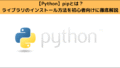
コメント